Comment corriger l'erreur 0x3a98 dans Windows 10
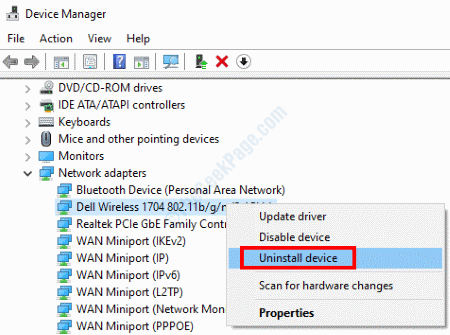
- 1205
- 210
- Noa Faure
Le Erreur 0x3A98 Dans Windows 10 est une erreur liée au réseau qui a bu de nombreux utilisateurs. Selon les utilisateurs, ils n'obtiennent aucun accès à Internet sur leur PC, même s'il est connecté à un réseau. Cette erreur apparaît généralement dans le wlanReport. Parfois, cette erreur peut également être présente dans le wlanReport même si la connexion Internet fonctionne très bien.
Si vous obtenez également l'erreur 0x3A98 sur votre PC, cet article vous aidera à vous débarrasser via plusieurs solutions qui ont également aidé d'autres utilisateurs.
Voici les Méthodes pour corriger l'erreur 0x3a98 dans Windows 10:
Table des matières
- Solution 1: Assurez-vous que le PC est connecté à Internet
- Solution 2: Exécutez le dépanneur réseau
- Solution 3: Redémarrez votre routeur sans fil
- Solution 4: Réinitialiser un réseau
- Solution 5: Désinstaller le pilote d'adaptateur réseau
- Solution 6: Désinstaller la dernière mise à jour de Windows
- Solution 7: En exécutant WlanReport en mode administrateur CMD
Solution 1: Assurez-vous que le PC est connecté à Internet
Avant de commencer le dépannage, assurez-vous que votre PC est connecté à Internet. La première chose à faire serait de s'assurer que le wifi sur votre PC est allumé. Sinon, allumez-le et connectez-le à un réseau wifi. Vous devrez également vous assurer que le mode avion sur votre PC est éteint.
Si votre PC ne se connecte pas automatiquement à un réseau, cliquez sur l'icône WiFi pour afficher la liste des réseaux WiFi disponibles. Essayez de vous connecter manuellement à votre réseau WiFi.
Vous pouvez également essayer de vérifier l'interrupteur WiFi physique sur le clavier de votre ordinateur portable. Éteignez-le / une fois, juste pour vous assurer.
Solution 2: Exécutez le dépanneur réseau
Une autre façon de se débarrasser de l'erreur 0x3A98 sur votre PC est d'exécuter l'outil de dépannage réseau. Cet outil exécute des diagnostics sur votre ordinateur pour trouver des problèmes liés au réseau ou à la connexion et les corriger lorsqu'il est trouvé. Pour exécuter ce dépanneur, suivez les étapes ci-dessous:
Étape 1: Clique sur le Commencer bouton et sélectionnez le Paramètres option pour ouvrir le Paramètres appliquer.
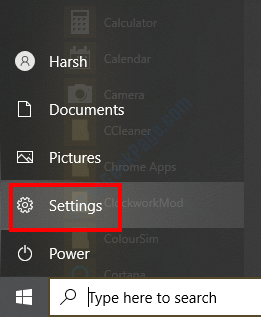
Étape 2: Dans l'application Paramètres, cliquez sur le Réseau et Internet option.

Étape 3: Dans le Réseau et Internet Fenêtre de réglage, cliquez sur le Statut Option sur l'onglet gauche, puis accédez à l'onglet droite. Là, sous le Paramètres réseau avancés Section, cliquez sur le Dépanneur réseau option.

Étape 4: Le Dépanneur réseau ouvrira maintenant. Ici, sélectionnez le Tous les adaptateurs de réseau Options et cliquez sur le Suivant bouton.

Le dépanneur commencera à chercher des problèmes liés au réseau sur votre PC. Dans le cas où tout problème est détecté, vous serez invité à appliquer le correctif. Allez-y et appliquez le correctif et voyez si le problème du réseau sur votre PC a été résolu.
Solution 3: Redémarrez votre routeur sans fil
L'une des solutions de base pour vous pour essayer de résoudre ce problème est de redémarrer à votre routeur sans fil.
Retirez la source d'alimentation de votre routeur WiFi. Gardez le routeur débranché pendant environ une minute, puis branchez la source d'alimentation. Cela établira une nouvelle connexion Internet avec votre FAI et résoudra probablement le problème.
Voyez si Internet est sauvegardé sur votre PC une fois que le WiFi a redémarré. Le problème a-t-il été résolu?
Solution 4: Réinitialiser un réseau
La réalisation d'une réinitialisation du réseau a été signalée pour résoudre divers problèmes liés au réseau, notamment l'erreur 0x3A98. Il existe deux façons dont vous pouvez effectuer une réinitialisation du réseau 1) à travers le Application de paramètres 2) à travers Invite de commande.
Vous pouvez commencer par effectuer une réinitialisation réseau à l'aide de l'application Paramètres. Si cela ne fonctionne pas, essayez la méthode de l'invite de commande.
Réinitialisation du réseau via l'application Paramètres
Étape 1: Ouvrez le Paramètres menu en suivant Étape 1 de Solution 2.
Étape 2: Dans l'application Paramètres, sélectionnez le Réseau et Internet option.\

Étape 3: Dans le menu des paramètres du réseau et des paramètres Internet, sélectionnez le Statut Option dans le volet gauche, puis accédez au volet droit, faites défiler vers le bas et sélectionnez le Réinitialisation du réseau option.
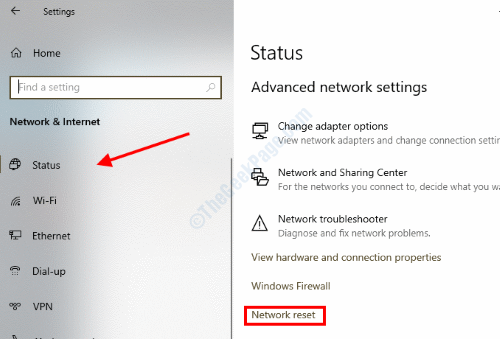
Lorsque la fenêtre de réinitialisation du réseau s'ouvre, sélectionnez le Réinitialisez maintenant option, puis sélectionnez le Oui Option pour procéder et terminer la réinitialisation.
Une fois la réinitialisation terminée, vérifiez si le problème du réseau a été résolu. Sinon, passez à la solution suivante.
Réinitialisation du réseau via l'invite de commande
Encore une autre solution pour corriger l'erreur 0x3A98 dans Windows 10 est en exécutant les commandes de réinitialisation réseau dans l'invite de commande. Là encore, vous devrez ouvrir une invite de commande en mode administrateur sur votre PC. Suis les étapes:
Étape 1: Suivre Étape 1 depuis Solution 3 pour ouvrir une invite de commande avec les privilèges d'administration.
Étape 2: Dans la fenêtre d'invite de commande Tapez les commandes suivantes. Après chaque ligne de commandes fournie ci-dessous, appuyez sur le Entrer bouton:
Réinitialisation de Winsh Winsock
réinitialisation de netsh int ip
ipconfig / version
ipconfig / renouveler
ipconfig / flushdns
L'exécution de cette chaîne de commandes réinitialisera votre connexion réseau et résoudra les problèmes qui pourraient provoquer l'erreur. La réinitialisation a-t-elle pu se débarrasser de l'erreur 0x3A98?
Solution 5: Désinstaller le pilote d'adaptateur réseau
Tout problème avec le pilote de l'adaptateur réseau peut provoquer l'erreur 0x3A98 sur votre PC. Avez-vous mis à jour votre PC récemment et l'erreur a commencé à vous troubler après cela? Dans ce cas, vous devrez désinstaller le pilote de l'adaptateur réseau et le réinstaller sur votre PC.
Avant de désinstaller le pilote, nous vous recommandons de télécharger le pilote de l'adaptateur réseau à partir du site Web du fabricant de votre PC. Si Internet ne fonctionne pas sur votre PC, téléchargez le pilote sur un autre PC et transférez-le sur votre PC dans un lecteur flash. Lors du téléchargement du pilote de l'adaptateur réseau, vous devrez garder le nom / numéro de modèle de votre PC à portée de main.
Une fois que vous avez obtenu le pilote sur votre PC, suivez les étapes ci-dessous:
Étape 1: Presse Win + X touches de votre clavier, puis dans le menu, sélectionnez le Gestionnaire de périphériques option.
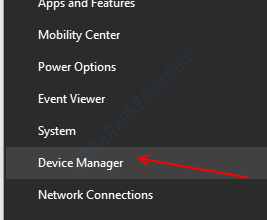
Étape 2: Dans le Gestionnaire de périphériques fenêtre, vous trouverez une liste d'appareils. Ici, cliquez sur le Adaptateurs réseau option pour étendre la liste des pilotes en vertu de l'informatique. Recherchez le conducteur sans fil, cliquez avec le bouton droit dessus, puis sélectionnez le Désinstallation de l'appareil Option du menu.
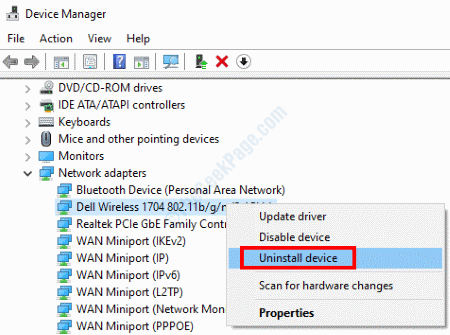
Étape 3: Après avoir réussi à désinstaller le pilote réseau, redémarrez votre PC. Dans la plupart des scénarios, le pilote manquant sera installé automatiquement après le redémarrage. Sinon, exécutez le fichier du pilote que vous avez téléchargé plus tôt pour installer sur votre PC.
Une fois le pilote réseau installé, redémarrez à nouveau votre PC, assurez-vous que votre PC est connecté à un réseau WiFi. Après cela, voyez cela si vous pouvez accéder à Internet sur votre PC et ne pas obtenir l'erreur 0x3A98.
Solution 6: Désinstaller la dernière mise à jour de Windows
Vous voudrez peut-être vérifier la compatibilité du pilote de l'adaptateur réseau avec la dernière mise à jour de Windows sur votre PC. Encore une fois, il s'agit d'une méthode à essayer au cas où vous auriez commencé à obtenir l'erreur 0x3A98 juste après une mise à jour Windows.
Si la dernière mise à jour Windows n'est pas compatible avec le pilote d'adaptateur réseau sur votre PC, vous pouvez obtenir cette erreur. Dans cette solution, vous pouvez procéder à la désinstallation de la dernière mise à jour de Windows et voir si cela résout le problème pour vous. Suivez les étapes ci-dessous:
Étape 1: Comme représenté sur la Étape 1 de Solution 2, ouvrir le Paramètres Application sur votre PC.
Étape 2: Dans l'application Paramètres, cliquez sur le Mise à jour et sécurité option.
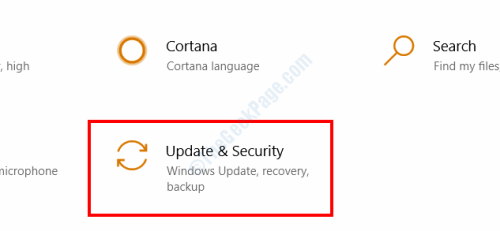
Étape 3: Dans la nouvelle fenêtre, allez à la gauche et sélectionnez le Windows Update option. Maintenant, allez dans le volet droit et cliquez sur le Afficher l'historique de la mise à jour option.
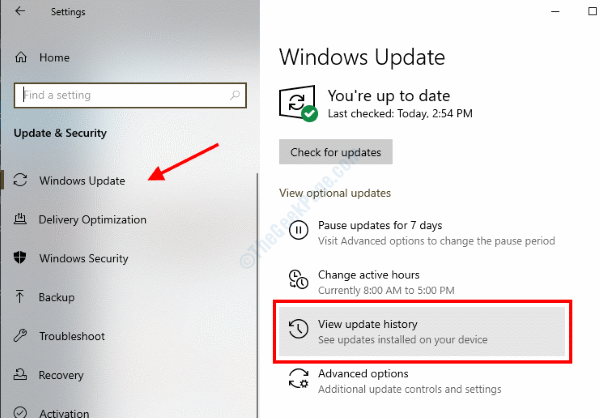
Étape 4: Sur l'écran suivant, sélectionnez le Désinstallation des mises à jour option.
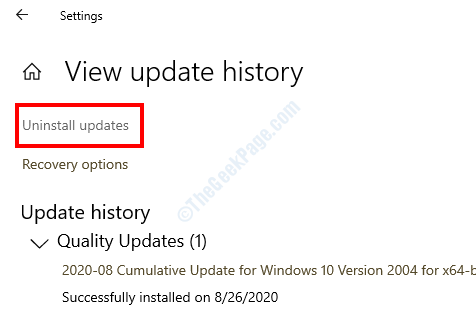
Cette solution a-t-elle résolu votre problème? Si oui, vous devrez peut-être rechercher une version mise à jour du pilote de l'adaptateur réseau. Voici comment mettre à jour les pilotes de l'appareil dans Windows 10.
Les solutions ci-dessus vous ont-elles aidé à vous débarrasser de l'erreur 0x3A98? Si oui, veuillez nous en informer dans la section des commentaires à ce sujet; Cela facilitera les choses pour les autres utilisateurs. Si votre problème n'a pas été résolu, veuillez mentionner cela aussi car nous ferons de notre mieux pour vous aider à vous débarrasser du problème.
Solution 7: En exécutant WlanReport en mode administrateur CMD
Comme indiqué par certains utilisateurs, exécutant le WLANREPORT EN MODE D'ADMIN PROCH les a aidés à se débarrasser de l'erreur 0x3A98 dans le wlanReport dans Windows 10. Suivez les étapes ci-dessous:
Étape 1: Appuie sur le Commencer bouton, puis dans la zone de recherche Démarrer, tapez CMD. Le résultat de la recherche de l'invite de commande apparaîtra comme indiqué dans la capture d'écran ci-dessous. Ici, sélectionnez le Exécuter en tant qu'administrateur option.
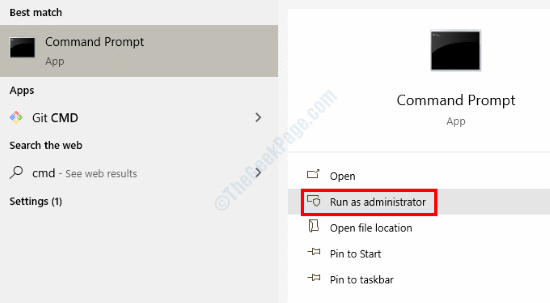
Étape 2: L'invite de commande s'ouvrira désormais en mode administrateur. Ici, tapez la commande suivante, puis appuyez sur le Entrer clé:
show wlanreport netsh wlan
Vérifiez le rapport et voyez si l'erreur 0x3A98 apparaît ici. Si vous ne trouvez pas l'erreur dans ce rapport, cela signifie que vous avez obtenu l'erreur lors de l'exécution du wlandreport sans privilèges d'administration en CMD en raison des restrictions du compte utilisateur.
- « Erreur de mise à jour Windows Erreur de base de données de mise à jour Windows potentielle détectée Fixe
- Le mode avion continue de s'allumer automatiquement sur Windows 10/11 Correction »

